[Windows & Mac] Pelajari Cara Memotong MP4: Alat Online & Offline Terbaik
Memotong video adalah pekerjaan umum yang akan Anda lakukan jika Anda suka mengedit video. Mengubah ukurannya adalah cara terbaik untuk menunjukkan detail yang Anda ingin pemirsa lihat. Jadi, alih-alih memperbesar atau memperkecil saat memotret yang sedikit merepotkan dan jika Anda memiliki tangan yang gemetar maka itu adalah masalah lain. Lalu mengapa Anda tidak mencoba untuk memotongnya nanti setelah Anda menembak. Juga, jika Anda memperbesar atau memperkecil video, ada kemungkinan kehilangan kredibilitas video Anda. Mengikuti penjelasan itu, berikut adalah daftar alat terbaik untuk memotong dan belajar cara memotong MP4 file dengan langkah-langkah yang harus diikuti. Jadi sekarang Anda perlu fokus membaca artikel di bawah ini yang memberikan bukti tentang apa yang harus Anda gunakan untuk mendapatkan alat tanam yang sempurna.

Bagian 1. Cara Memotong Video MP4 Offline dengan Langkah dan Detail
1. FVC Video Converter Ultimate (Window & Mac)
Apakah Anda ingin tahu cara memotong video seperti di Hollywood? Bahkan jika Anda baru dalam memotong video, Anda masih dapat memiliki kemampuan memotong terbaik. Untuk mencapai ini, Anda dapat menggunakan FVC Video Converter Ultimate untuk pangkas MP4 video dengan panjang dan lebar tertentu. Tidak seperti alat lain yang tercantum di sini, perangkat lunak ini dikembangkan untuk mengatasi hambatan apa pun yang menjadi masalah Anda. Alih-alih mengakses atau mengunduh perangkat lunak yang berbeda untuk menyelesaikan pekerjaan. Anda dapat menggunakan alat paling serbaguna yang dapat menyelesaikan pekerjaan yang telah Anda berikan. Apakah Anda ingin tahu lebih banyak tentang cara kerja fungsi ini? Maka sekarang kita harus melanjutkan ke langkah-langkah dan mempelajari cara memotong seperti seorang profesional.
Langkah 1. Unduh dan instal FVC Video Converter Ultimate ke komputer Anda. Pilih program apa yang mendukung desktop atau laptop Anda. Setelah itu, Anda sekarang dapat menyesuaikan pengaturan alat dan klik selesai untuk menyimpan penyesuaian.
Download GratisUntuk Windows 7 atau lebih baruDownload Aman
Download GratisUntuk MacOS 10.7 atau lebih baruDownload Aman
Langkah 2. Luncurkan alat dengan mengklik ikon perangkat lunak ke layar Anda. Antarmuka yang tepat seperti ini akan muncul di layar Anda yang berarti sudah berfungsi dengan baik.
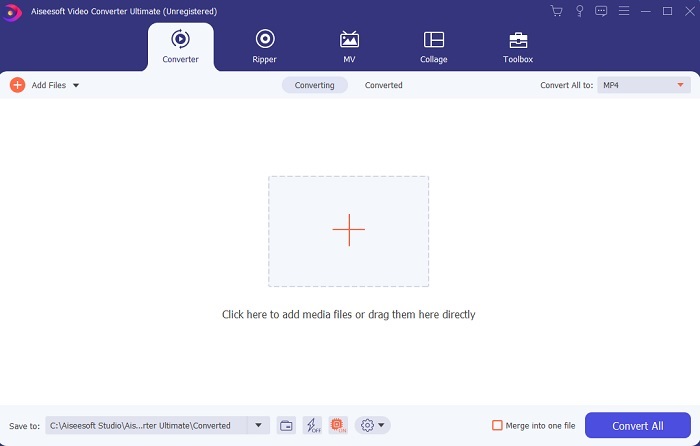
LANGKAH 3. Klik Tambahkan File untuk memasukkan video MP4 yang ingin Anda potong.
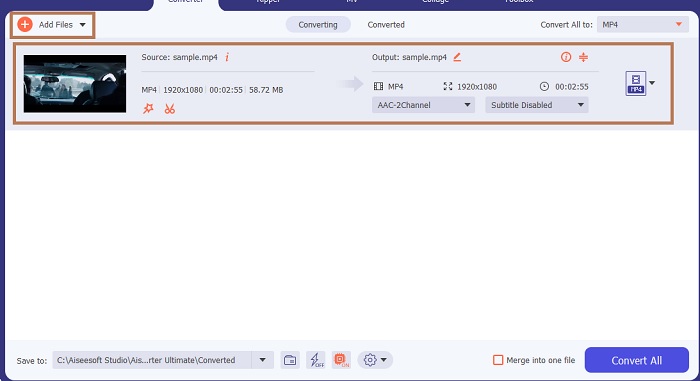
LANGKAH 4. Setelah memasukkan file, tekan tombol bentuk tongkat untuk menambahkan keajaiban ke video Anda, lalu navigasikan ke Putar & Pangkas tab. Ke pangkas MP4 Anda bisa mulai dengan seret titik-titik kecil untuk mengubah panjang dan lebar video. Juga, jika Anda ingin memiliki ukuran tertentu di pikiran Anda, Anda dapat pergi ke Rasio Aspek dan memilih ukuran apa. Jika sudah selesai klik baik untuk menyimpan dan melanjutkan.
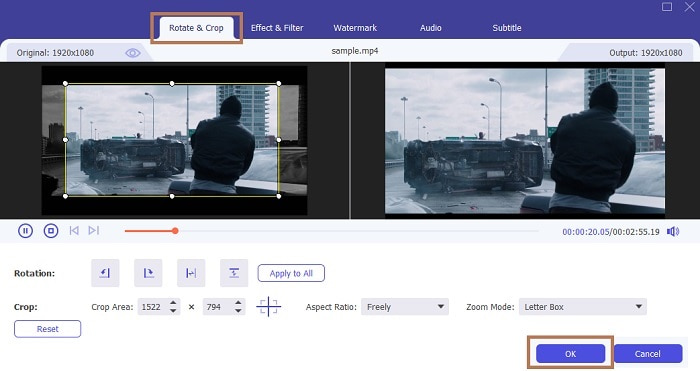
LANGKAH 5. Pada antarmuka alat, Anda sekarang dapat mengubah format dengan mengeklik tombol tarik-turun. Jika tidak ingin mengubahnya juga tidak apa-apa dan klik Konversi Semua. Tunggu sebentar hingga selesai dan voila selesai.
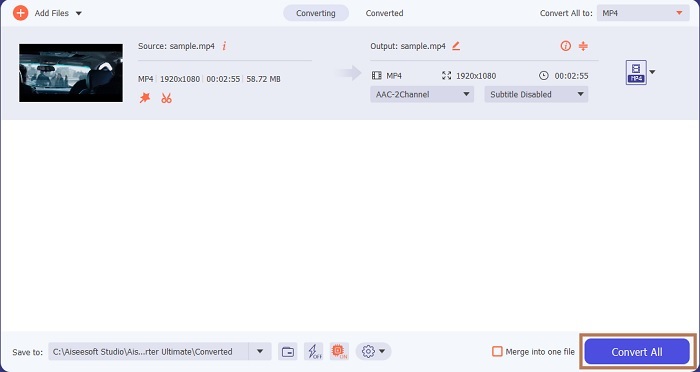
Selain memotong, alat ini memungkinkan Anda dengan mudah menggabungkan file MP4, kompres video MP4 ke ukuran yang lebih kecil, dan banyak lagi.
2. iMovie (Mac)
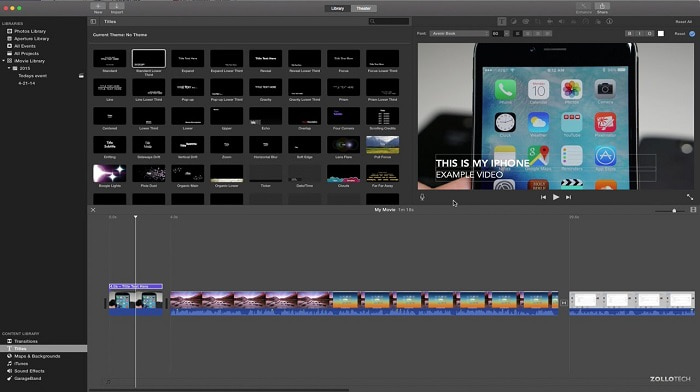
Mau tahu caranya potong video MP4 di Mac? Maka iMovie mungkin menjadi alat untuk pekerjaan semacam itu. Meskipun FVC Video Converter Ultimate juga mendukung Mac, mungkin Anda ingin mencoba perangkat lunak yang berbeda. Itu tidak dekat dengan alat di atas tetapi masih layak untuk mencoba fitur pengeditan yang disediakannya. Hanya dengan menggunakan alat ini Anda juga dapat menambahkan animasi di antara video yang Anda inginkan. Ingin tahu cara memotong video dengan menggunakan iMovie? Ikuti langkah-langkah di bawah ini.
Langkah 1. Unduh iMovie di mesin pencari Anda.
Langkah 2. Setelah menginstal klik film impor untuk mengimpor video yang ingin Anda potong.
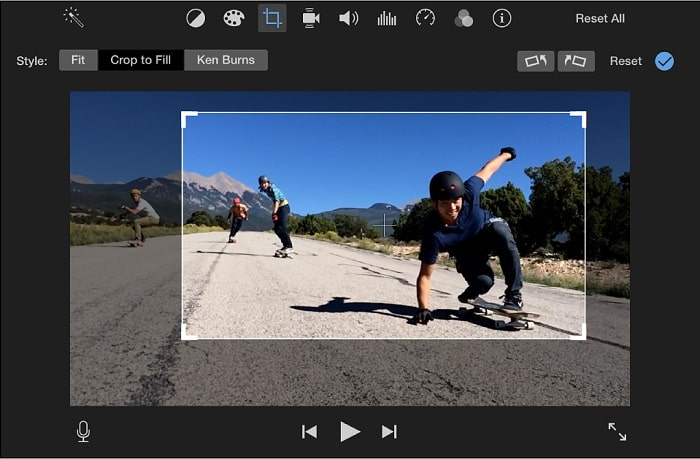
LANGKAH 3. Pilih jenis pemotongan yang akan dilakukan pada video Anda antara pemotongan untuk diisi dan pembakaran ken. Klik terapkan penyesuaian tanaman dan Anda selesai.
Bagian 2. Pilih Alternatif Terbaik tentang Cara Memotong MP4 Online
1. VEED.IO
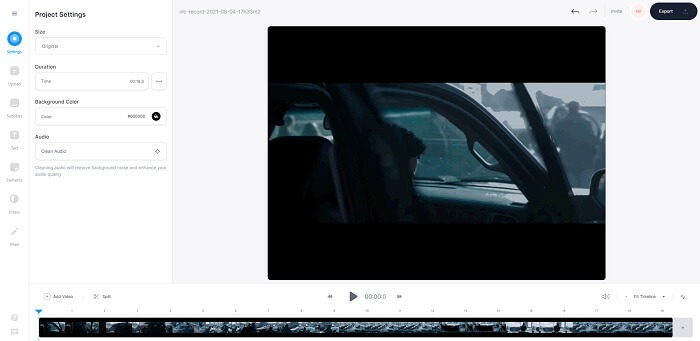
Pangkas mp4 online dengan bantuan VEED.IO. Alat online ini menyediakan beberapa fitur pengeditan dasar yang dapat Anda lihat pada alat pertama di atas. Tetapi tidak seperti alat apa pun yang disebutkan pertama, alat ini dan di sebelahnya tidak memerlukan file tambahan untuk berfungsi. Karena Anda dapat mengaksesnya secara online yang sangat bagus. Tetapi bagian yang tidak mungkin dari alat ini adalah Anda harus membuat akun untuk menggunakannya. Yang agak merepotkan bagi kita semua, terutama bagi mereka yang baru ingin melakukannya sekarang. Jadi, jika Anda ingin mencoba menggunakan VEED.IO Anda dapat mengaksesnya dengan mencari di mesin pencari Anda.
2. Klide
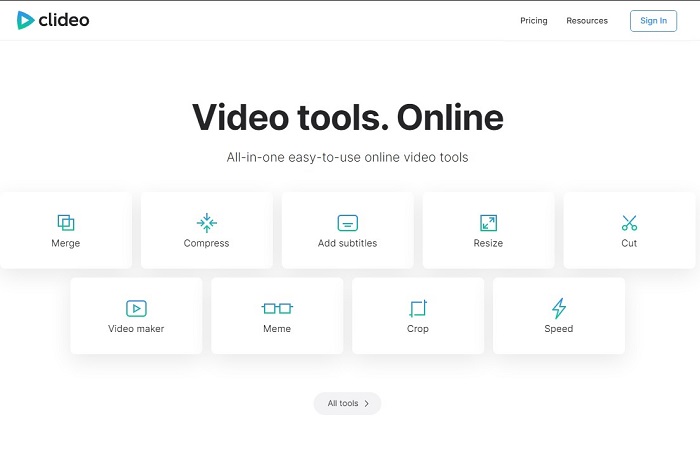
Perangkat lunak online lain yang memberi Anda kesempatan untuk pangkas mp4 tanpa pengodean ulang adalah Clideo. Alat ini tidak memerlukan akun atau unduhan apa pun untuk berfungsi tetapi fitur-fiturnya sangat terbatas. Untuk lebih spesifik, ini menyediakan kurang dari fitur pengeditan dasar. Jadi, jika Anda ingin menggunakan kekuatan otak imajinatif Anda, alat ini akan memberi Anda batasan untuk itu. Juga, proses mengunggah video untuk mulai memotong file akan memakan waktu dan itu akan tergantung pada kecepatan internet Anda. Namun tidak perlu khawatir aplikasi ini mudah digunakan, gratis, dan tepat sasaran. Jadi, Anda dapat mencobanya kapan-kapan jika Anda mau.
Bagian 3. FAQ tentang Pangkas MP4
Apa yang dimaksud dengan MP4?
MP4 adalah file media universal yang berisi data, bukan kode untuk audio dan video. Juga, itu dapat menyimpan data untuk subtitle dan gambar diam jika Anda mau. MP4 dikenal sebagai MPEG-4 Bagian 14.
Mana yang lebih baik: MP3 atau MP4?
Yah, itu tergantung pada situasinya. Misalnya, format paling umum untuk menyimpan musik, rekaman audio, klip suara, dan lainnya adalah MP3. Padahal MP4 bisa memuat file audio juga karena merupakan wadah multifungsi. Still MP4 adalah format utama untuk mengunduh video atau klip, merekam dan juga mengonversi. Untuk mengetahui informasi lebih lanjut tentang kedua format ini, baca terus MP3 vs. MP4.
Bisakah Anda Memotong MP4 di VLC?
Ya, Anda dapat memotong di VLC meskipun memiliki kemampuan memotong pemutar media yang bagus dan konversi adalah salah satu fitur yang disediakannya. Tapi itu bukan pilihan ideal untuk memotong video meskipun masih layak untuk dicoba. Jadi, jika Anda tidak menyukai VLC sebagai cropper Anda, maka Anda dapat memilih alat dari atas.
Kesimpulan
Sekarang mudah untuk memahami bahwa menanam adalah salah satu pekerjaan termudah namun juga mudah gagal. Tetapi seperti yang mereka katakan jika Anda memilih alat yang tepat untuk melakukan pekerjaan itu, maka Anda siap melakukannya. Jadi, apa yang kami maksud dengan alat yang tepat? FVC Video Converter Ultimate adalah yang kami maksud. Alih-alih menetap untuk alat lain di atas atau melalui web mengapa Anda tidak puas dengan alat pemotong terbaik yang disebutkan di atas. Itu terdaftar di bagian atas karena satu tujuan dan tujuan itu adalah untuk mendominasi semua alat.



 Video Converter Ultimate
Video Converter Ultimate Perekam Layar
Perekam Layar


